|
Прокрутите панель быстрого доступа и чат при открытии |
|||
|
|
Откройте меню и верните управление курсором |
||
|
|
Пауза в одиночной игре |
||
|
|
Выйти из чата/окна команд |
||
|
|
Включить/выключить дисплей на лобовом стекле (HUD) |
||
|
|
Используйте вместе с F1 для создания снимков экрана без HUD |
||
|
|
Нажатие на предмет или стопку переместит его между инвентарем и стопкой. |
||
|
|
Когда контейнер открыт, нажатие Shift + щелчок по элементу переместит его в стопку между контейнером и инвентарем. |
||
|
|
Когда печь открыта, нажатие Shift + щелчок по предмету или стопке в печи перемещает его в инвентарь. |
||
|
|
При создании предмета нажатие клавиши Shift + щелчок по созданному предмету автоматически создает максимальное количество предметов из используемых материалов (до одной стопки) и перемещает все созданные предметы в инвентарь. |
||
|
|
На вкладке инвентаря выживания творческого инвентаря Shift + щелчок по X очищает весь инвентарь. На любой другой вкладке Shift + щелчок по предмету помещает стопку в хотбар |
||
|
|
В меню выбора сервера Multiplayer, Shift + up и Shift + down перемещает имя сервера на определенную позицию. Вы также можете удерживать shift, когда выбрано имя сервера, щелкнуть левой кнопкой мыши другое имя сервера, и они поменяются местами |
Advertisement
|
|
Переключить отображение дополнительной отладочной информации |
||
|
Используйте сочетания клавиш ниже, когда открыт экран отладки
|
|||
|
|
Отобразить более подробный вид графика справа |
||
|
|
Показать менее подробный график |
||
|
|
Отображение графика профилировщика |
||
|
|
Отображение меню «Справка», в котором перечислены все сочетания клавиш F3 |
||
|
|
Перезагрузить все куски |
||
|
|
Перезагрузить все текстуры, звуки и веб-загруженные клиентские ресурсы. Это полезно для создателей пакетов ресурсов |
||
|
|
Включить/выключить автоматическую паузу, когда окно не в фокусе |
||
|
|
Переключить подробные описания товаров |
||
|
|
Удерживайте эти клавиши не менее 6 секунд, чтобы намеренно вызвать ручную отладку сбоя после того, как клавиши будут отпущены. |
||
|
|
Включить/выключить отображение области попадания вокруг объектов |
||
|
|
Очистить историю чата, включая предыдущие команды |
||
|
|
Переключение игрового режима игрока между творческим и наблюдательным. |
||
|
|
Показывать границы фрагментов, непосредственно окружающих игрока |
||
|
|
Прыжок |
||
|
|
(двойное нажатие) Переключить режим полета в творческом режиме |
||
|
|
Скрытность |
||
|
|
Спринт |
||
|
|
Стрейф влево |
||
|
|
Удар вправо |
||
|
|
Идти назад |
||
|
|
Иди вперед |
|
Атаковать/уничтожить |
|||
|
Выбрать блок |
|||
|
Использовать элемент / разместить блок |
|||
|
|
Отбросить элемент |
||
|
|
Выбросьте целую стопку предметов. На Mac используйте сочетание клавиш ниже, потому что это сочетание клавиш завершит игру |
||
|
|
(Mac) Удалить всю стопку предметов |
||
|
Выпавшие предметы можно подобрать, приблизившись к ним. Для этого нет ярлыка
|
|||
|
|
Слот для хотбара |
||
|
|
Открыть инвентарь. Закройте все открытые графические интерфейсы. |
||
|
|
Обмен предметами в руках |
||
|
Творческий режим
|
|||
|
|
Активатор панели инструментов загрузки |
||
|
|
Сохранить активатор панели инструментов |
||
|
Мультиплеер
|
|||
|
|
Посмотреть список игроков |
||
|
|
(в окне чата) Перебирайте возможные команды или аргументы, а также полные имена игроков |
||
|
|
Открыть чат |
||
|
|
Открыть команду (открыть окно чата с уже набранным символом "/") |
||
|
Разнообразный
|
|||
|
|
Достижения |
||
|
|
Сделать снимок экрана |
||
Advertisement |
|||
|
Скриншот будет помещен в %appdata%\.minecraft\screenshots в Windows, ~/Library/Application Support/minecraft/screenshots в OS X, ~/.minecraft/screenshots в Linux
|
|||
|
|
Переключить на полный экран |
||
|
|
Переключить перспективу |
||
|
Более подробное описание горячих клавиш можно найти по ссылке ниже.
|
|||
|
Источник: Игропедия
|
|||
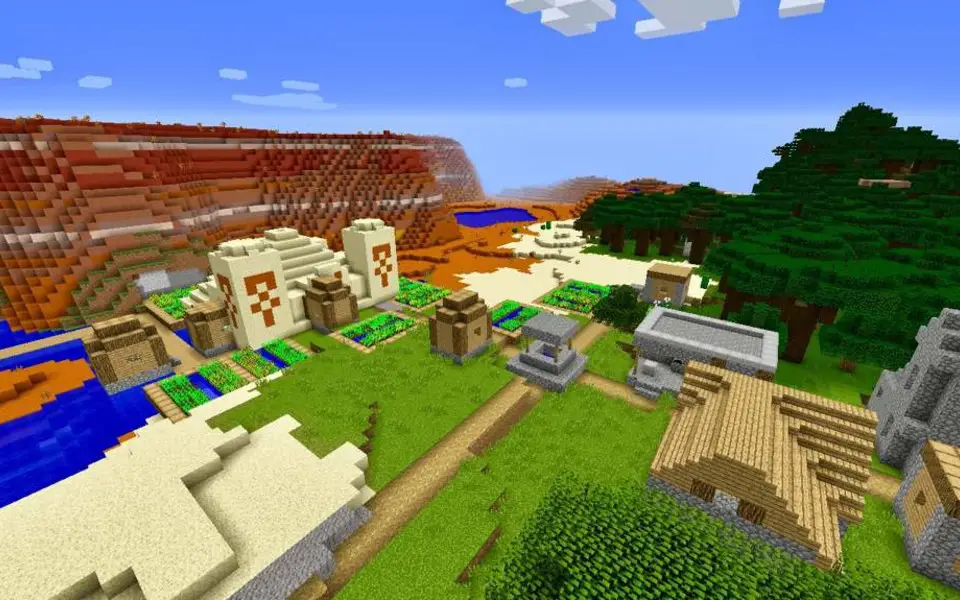






What is your favorite Minecraft Java Edition hotkey? Do you have any useful tips for it? Let other users know below.
1094330
491330
408184
355191
300039
271479
17 hours ago
17 hours ago
20 hours ago Updated!
2 days ago Updated!
2 days ago Updated!
2 days ago Updated!
Latest articles